안녕하세요. N잡에 도전하는 임무궁입니다.
카카오뷰 채널을 만들고 보드 발행까지 해 보았는데요, 카카오톡의 오픈채팅 또는 톡캘린더 기능을 카카오뷰 보드에서 활용하는 방법을 알아두려 합니다. 카카오뷰 보드를 발행할 때, 오픈채팅과 톡캘린더 기능 두 가지 중 하나를 보드에 추가할 수 있습니다. 활용할 수 있는 기능을 알아두는 것만으로도 필요할 때 쏙쏙 사용할 수 있으니 알아두도록 하겠습니다.
카카오뷰에서 오픈채팅
보드를 발행하면 구독자들과 함께 의견을 나눌 수 있는 오픈채팅을 바로 등록할 수 있습니다. 오픈채팅은 활성화 시간을 설정하여 정해진 시간 동안 채팅으로 소통할 수 있는데 최대 24시간까지 활성화 시간을 설정할 수 있습니다. 정해진 활성화 시간이 끝나면 해당 채팅방에 있던 참여자들은 더 이상 채팅을 할 수 없습니다. 예약으로 오픈채팅을 원하는 시간에 활성화할 수도 있고 예약된 오픈채팅은 사용자들이 '알림받기' 버튼을 클릭해 활성화 알림을 받게 됩니다. 오픈채팅을 적용하는 방법은 아래와 같습니다.
1. PC에서는 카카오뷰 창작센터의 채널에서 보드> 새 보드 만들기> 오픈채팅 추가를 클릭합니다. 오픈채팅과 톡캘린더는 카카오톡을 가입한 계정으로만 생성할 수 있습니다. 카카오톡 계정과 다른 계정이라면 앱에서 진행해야 하기에 본인은 모바일에서 시도합니다.
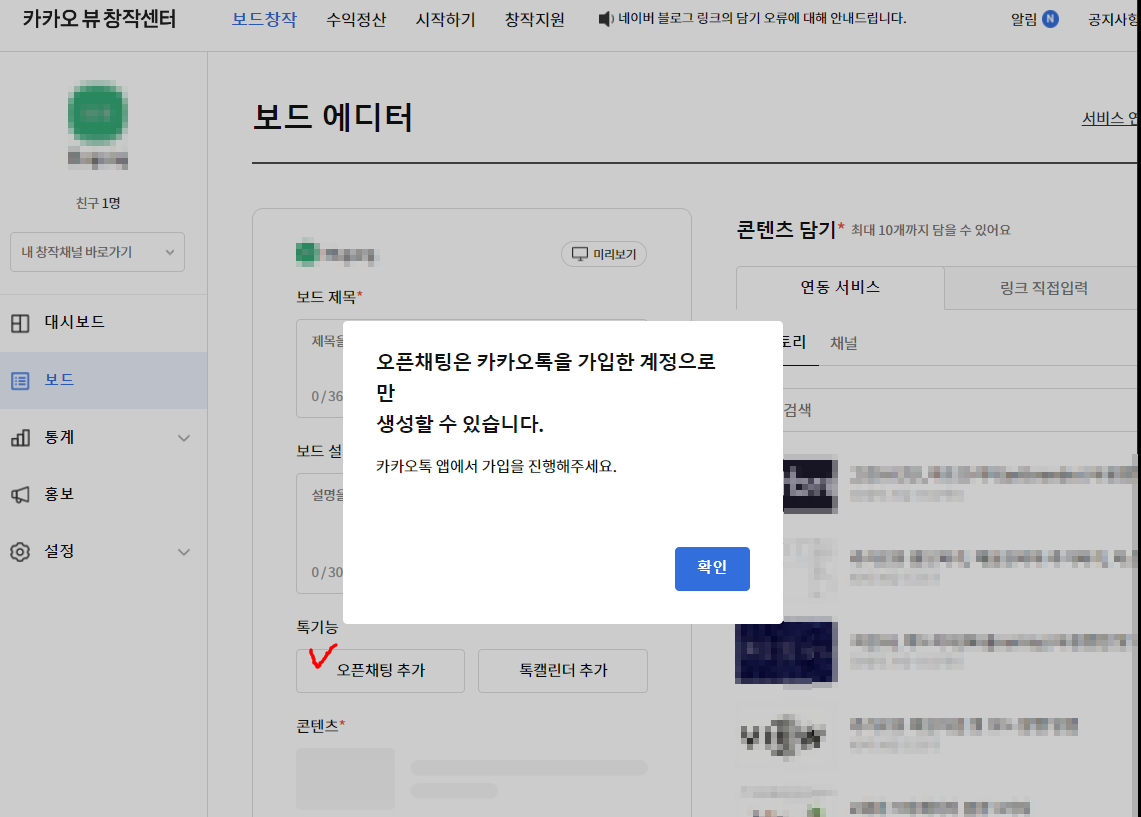
2. 모바일 카카오톡에서 본인의 채널(플러스친구)을 플러스친구 등록하고, 본인 채널에서 보드> 보드 작성하기> 보드 에디터에서 오픈채팅 추가를 선택합니다.
 |
 |
 |
오픈채팅 추가 화면에서 채팅방 이름과 소개문을 입력하고 활성화기간을 선택합니다. 예약을 선택하면 예약시작시간과 기간을 추가로 설정하고 '보드에 추가하기'를 선택합니다. 채팅방 활성화 시간에 따라 보드 노출이 달라지는데요 채팅 시작 전에는 '알림받기'로 노출되고, 진행 중일 때는 '오픈채팅'으로 노출지고, 채팅이 종료되면 더 이상 보드에 노출되지 않습니다.
카카오뷰에서 톡캘린더
보드에 구독자에게 공유하고 싶은 일정이 있을 때 톡캘린더는를 통해 등록할 수 있습니다. 본인의 창작활동을 하며 중요한 이벤트나 일정을 알리기에 좋은 기능입니다.
1. 모바일 카카오톡에서 본인의 채널(플러스친구)을 선택하고, 보드> 보드 작성하기> 보드 에디터에서 톡캘린더 추가를 선택합니다. 일정의 이름 및 시작과 종료일시를 필수로 입력하고 일정설명, 참여링크, 장소를 필요시 입력하고 '보드에 추가하기'를 선택합니다. 참여링크를 입력하면 일정 시작시간에 맞추어 보드와 일정 알림에 참여하기 버튼이 노출됩니다.
 |
 |
 |
톡캘린더 일정을 예약한 경우에 시작 전까지 '알림받기' 버튼이 노출되며 , 시작 후에 알림을 받기로 설정한 사용자에게 알림이 발송됩니다. 알림받기를 등록한 사용자에게 일정 시작 24시간 전과 시작 시간 총 두 번의 알림이 발송됩니다.
'유망 직업' 카테고리의 다른 글
| 페이스북 새 계정 만들기(멀티계정 전환) (3) | 2023.03.14 |
|---|---|
| 글쓰기 AI, 라이팅젤 사용하기(블로그 글쓰기) (0) | 2023.03.06 |
| 카카오뷰 홍보하기, 채널관리자 추가하기, 티스토리 연동하기 (0) | 2023.02.20 |
| 카카오뷰 회원가입 및 보드 발행 방법 (2) | 2023.02.15 |
| 네이버 블로그의 모먼트 만드는 방법 (0) | 2023.02.10 |




댓글